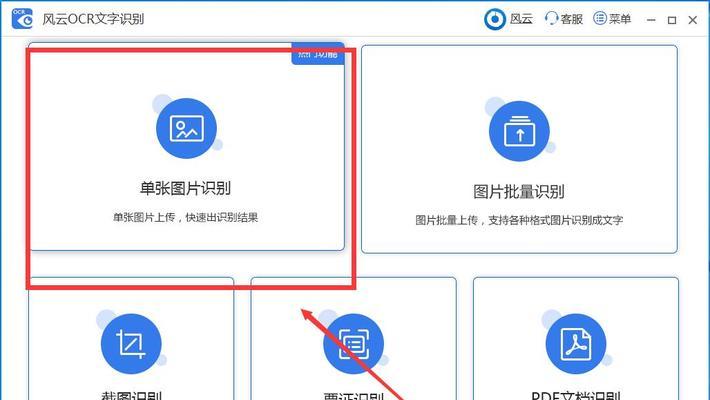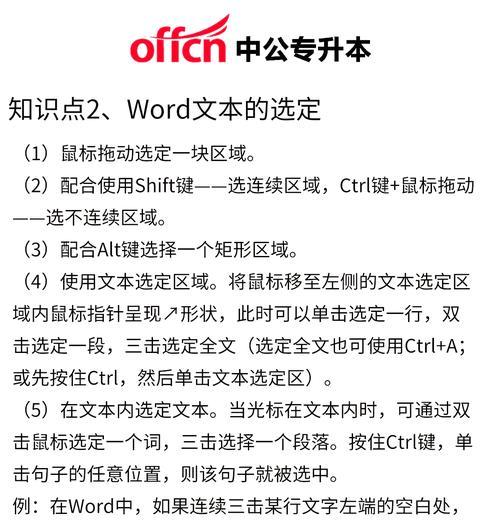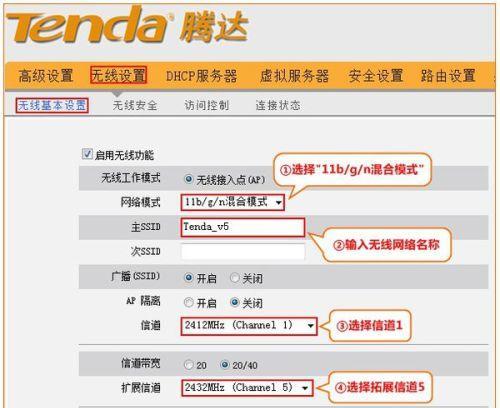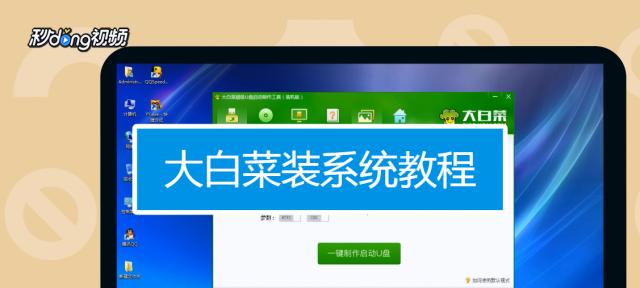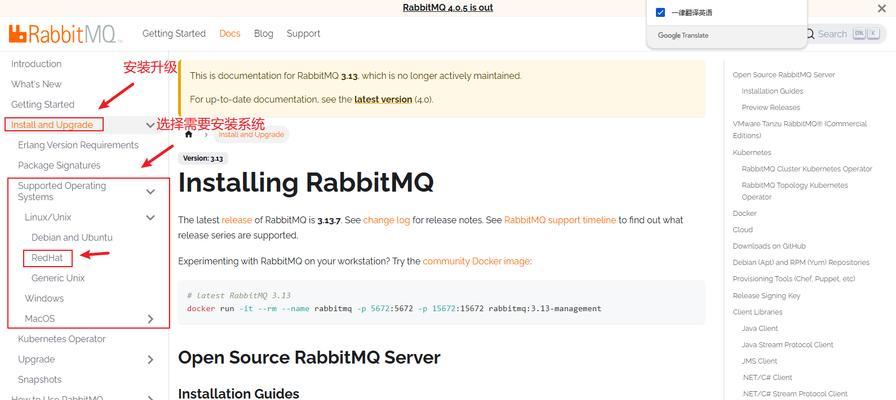Word文档是一款常用的文字处理工具,无论是学生还是职场人士,都会经常使用到它。然而,对于初学者来说,熟悉和掌握Word文档的使用方法可能会有些困难。本文将为大家介绍一些基本的操作技巧,帮助初学者快速上手并高效地使用Word文档进行写作。
1.设置页面和页面边距:打开Word文档后,点击页面布局,在页面设置中可以调整纸张大小和页面边距,合理设置可以使文章排版更美观。
2.编辑文本:在Word文档中,双击鼠标即可进入编辑模式,你可以随时修改、删除或添加文字内容。
3.使用格式刷功能:如果你想将一个已经排版好的文字样式应用到其他地方,可以使用格式刷工具。点击格式刷按钮后,再选择要应用格式的文字即可。
4.插入图片和表格:在写作过程中,你可能需要插入一些图片或表格来更好地展示信息。点击插入菜单中的图片或表格选项,选择你想要插入的内容即可。
5.设置标题和样式:为了使文章结构更清晰,可以使用标题和样式进行设置。在“开始”菜单中,点击“样式”按钮,选择合适的样式即可。
6.进行拼写和语法检查:Word文档提供了拼写和语法检查功能,可以帮助你找出文章中的错误并进行修正。
7.使用插入目录功能:如果你需要制作一份有目录的文档,可以使用插入目录功能。在适当的位置点击“引用”菜单,选择“目录”即可。
8.添加页眉和页脚:在一些专业文档中,常常需要在每一页的顶部或底部添加页眉和页脚,以便标识文档的信息。点击“插入”菜单,选择“页眉”或“页脚”。
9.设置页面分栏:有时候,你可能需要将文章分成多列进行排版。点击“页面布局”菜单,在“页面设置”中选择“多栏”,即可设置文章的分栏格式。
10.制作目录和索引:如果你需要制作一份包含目录和索引的文档,可以点击“引用”菜单,选择“标签”来设置相应内容。
11.进行文本对齐:在Word文档中,你可以选择对齐方式,如左对齐、居中、右对齐等,以便使文章排版更加整齐。
12.使用标号和编号:如果你需要列出一些有序或无序的内容,可以使用标号或编号功能。点击“开始”菜单中的“”按钮。
13.插入超链接和书签:在Word文档中,你可以插入超链接和书签,方便读者跳转到其他位置或网页。点击“插入”菜单,选择相应选项。
14.保存和导出文档:在写作完成后,记得及时保存你的文档。点击“文件”菜单,选择“保存”或“另存为”选项。
15.打印文档:当你需要将文档打印出来时,可以点击“文件”菜单,选择“打印”选项进行设置和打印。
通过本文的介绍,相信初学者们已经掌握了一些基本的Word文档操作技巧。只要多加练习和使用,你将能够更熟练地使用Word文档进行写作,并能够轻松地处理各种文字排版需求。无论是学习还是工作中,熟练掌握Word文档都会给你带来极大的便利。